Viele PC-Benutzer haben berichtet, dass sie auf die Fehlermeldung gestoßen sind Für das von Ihnen verwendete Netzwerk kann es erforderlich sein, dass Sie dessen Login aufrufen oder Für das von Ihnen verwendete WLAN ist es möglicherweise erforderlich, dass Sie die Anmeldeseite besuchen. Dies geschieht auch dann, wenn der Computer mit einem WLAN oder einem lokalen Netzwerk verbunden ist. Wenn Sie das gleiche Problem auf Ihrem Computer beheben möchten, aber nicht wissen, wie Sie das anstellen sollen, dann sind Sie auf der richtigen Seite im Internet.
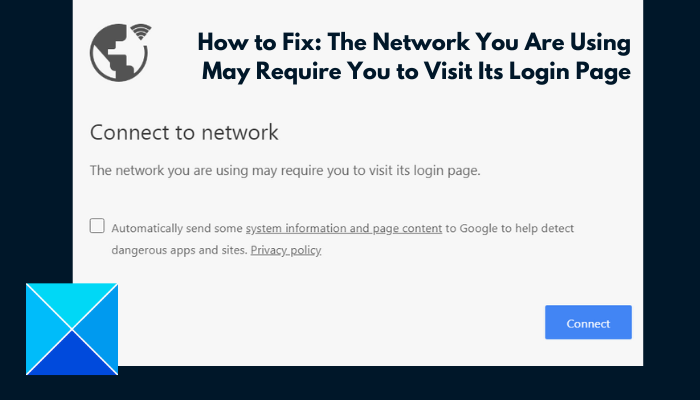
Warum fragt mein WLAN nach dem Besuch der Anmeldeseite?
Der „Mit Netzwerk verbinden„Seite, die Sie in einem Browser mit der Meldung sehen, dass das von Ihnen verwendete Netzwerk möglicherweise den Besuch seiner Anmeldeseite erfordert, ist ein Zeichen für eine Einschränkung der Internetverbindung, selbst wenn der Computer bereits mit einem Wi-Fi-Netzwerk verbunden ist.
Wenn dies auftritt, während Ihr Computer mit einem öffentlichen WLAN verbunden ist, besteht eine große Wahrscheinlichkeit, dass Sie sich hinter dem Captive-Portal des Netzwerks befinden. Sie müssen auf die Portalseite zugreifen, um die Anmeldedaten zur Authentifizierung einzugeben.
Das Abrufen der Anmeldeseite, wenn Ihr Computer mit einem privaten Netzwerk verbunden ist, kann jedoch auf die Netzwerkeinstellungen Ihres Computers und browserbezogene Probleme zurückzuführen sein.
Fix Das von Ihnen verwendete Netzwerk erfordert möglicherweise den Besuch der Anmeldeseite
Wie oben erwähnt, sollten Sie, wenn Sie diese Nachricht in einem öffentlichen Netzwerk erhalten, dessen Anmelde- oder Portalseite besuchen, um Ihr Gerät für einen reibungslosen Internetzugang zu authentifizieren. Wenn dies jedoch in einem privaten Netzwerk auftritt, können Sie mehrere Problemumgehungen implementieren, um das Problem zu beheben. Schauen Sie sich Folgendes an:
- Setzen Sie den IP- und DNS-Cache zurück
- Entfernen Sie bekannte Netzwerke
- Browser-Cache löschen
- Setzen Sie die Browsereinstellungen zurück
1]IP- und DNS-Cache zurücksetzen
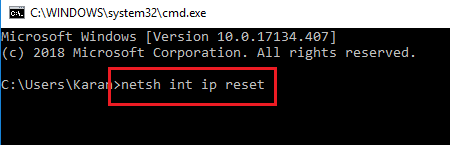
Möglicherweise wurden die Netzwerkeinstellungen Ihres Computers geändert, was zu einem Captive-Portal führt. Durch das Zurücksetzen der Netzwerkeinstellungen können Sie den Fehler beheben und das Problem mit der Internetverbindung beheben. Befolgen Sie die unten aufgeführten Schritte:
Öffnen Sie die Start Menü, Typ cmdRechtsklick Eingabeaufforderung aus dem Suchergebnis und wählen Sie aus Als Administrator ausführen aus dem Kontextmenü. Klicken Sie in der Eingabeaufforderung der Benutzerkontensteuerung auf Ja.
Geben Sie Folgendes ein und drücken Sie die Eingabetaste auf Ihrer Tastatur:
netsh int ip reset
Geben Sie als Nächstes Folgendes ein und drücken Sie die Eingabetaste:
ipconfig /flushdns
Starten Sie anschließend Ihren Computer neu, um die Änderungen zu übernehmen. Das Problem sollte nun behoben sein.
NOTIZ: Hier ist eine Batch-Datei zum gleichzeitigen Freigeben von TCP/IP, Leeren des DNS, Zurücksetzen von Winsock und Zurücksetzen des Proxys.
2]Bekannte Netzwerke entfernen
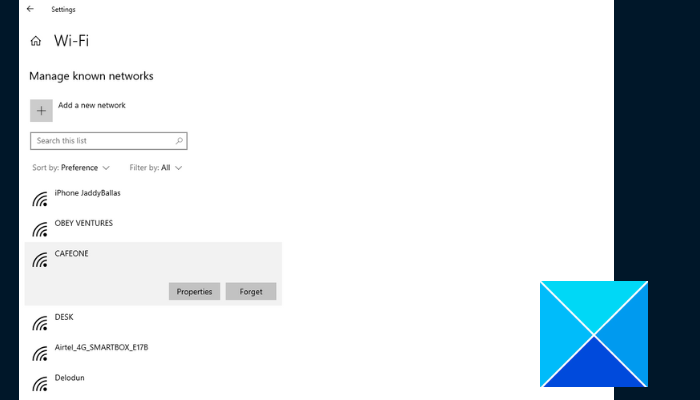
Wenn Sie jedoch immer noch die Meldung „Das von Ihnen verwendete Netzwerk erfordert möglicherweise einen Besuch seines Logins“ erhalten, sollten Sie erwägen, alle bekannten Netzwerke auf Ihrem Computer zu entfernen. Befolgen Sie die unten aufgeführten Schritte:
- Drücken Sie die Taste Windows-Taste + I auf Ihrer Tastatur, um es zu öffnen Einstellungenund navigieren Sie dann zu Netzwerk & Internet W-lan.
- Klicken Sie auf Verwalten Sie bekannte Netzwerke aus der Liste der Optionen auf der rechten Seite.
- Ihr Computer zeigt dann die Liste aller WLAN-Netzwerke an, mit denen Sie in der Vergangenheit eine Verbindung hergestellt haben.
- Klicken Sie auf Vergessen Klicken Sie auf die Schaltfläche vor jedem Netzwerk, um alle zu entfernen.
- Starten Sie Ihren Computer neu und stellen Sie die Verbindung zu Ihrem Netzwerk neu her.
Lesen: Die öffentliche WLAN-Anmeldeseite wird unter Windows nicht angezeigt
3]Browser-Caches löschen
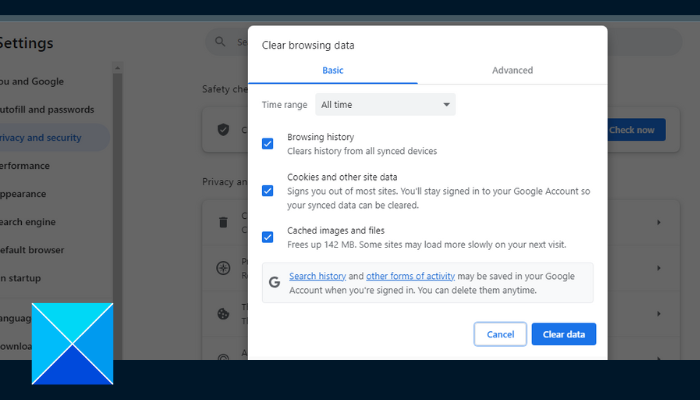
Wenn das Problem bei einem bestimmten Browser weiterhin besteht, besteht die Möglichkeit, dass kompromittierte Cache-Dateien in einem solchen Browser für das Problem mit der Internetverbindung verantwortlich sind. Löschen Sie daher den Browser-Cache, um den Fehler zu beheben. Befolgen Sie die unten beschriebenen Schritte, um dies in Chrome zu tun:
- Drücken Sie bei geöffnetem Chrome-Browser Strg + H auf Ihrer Tastatur.
- Klicken Sie auf Browserdaten löschen auf der linken Seite.
- Aktivieren Sie die Kontrollkästchen für Zwischengespeicherte Bilder und DateienUnd Cookies und andere Websitedaten. Wählen Alle Zeiten in den Zeitbereichsoptionen.
- Klicken Sie auf Klare Daten Taste.
4]Browsereinstellungen zurücksetzen
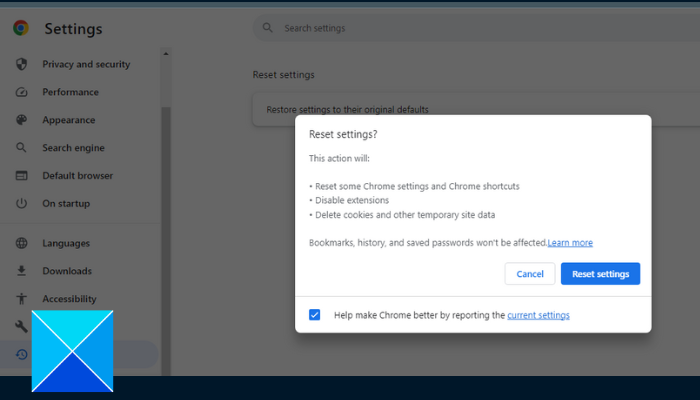
Sie können auch die Einstellungen des Browsers zurücksetzen, um das Problem zu beheben. Befolgen Sie die unten beschriebenen Schritte, um dies in Chrome zu tun:
- Navigieren Sie zu die drei Punkte in der oberen rechten Ecke > Einstellungen auf Chrome.
- Klicken Sie auf Einstellungen zurücksetzen aus den auf der linken Seite des Fensters aufgeführten Optionen.
- Klicken Sie auf Einstellungen wiederherstellen auf ihre ursprünglichen Standardwerte zurückgesetzt.
- Klicken Sie auf Einstellungen zurücksetzen.
Wir hoffen, dass Ihnen dieser Artikel weiterhelfen kann. Viel Glück.
Lesen: Beheben Sie Netzwerk- und Internetverbindungsprobleme in Windows
Was tun, wenn für WLAN eine Anmeldeberechtigung erforderlich ist?
Wenn Sie mit einem öffentlichen Netzwerk verbunden sind, ist möglicherweise eine WLAN-Autorisierung erforderlich. Normalerweise sollte sich die Anmeldeseite automatisch öffnen, wenn Sie „Das von Ihnen verwendete WLAN erfordert möglicherweise den Besuch der Anmeldeseite” in Ihrem Browser. Sie können auch http://localhost oder 192.168.1.1 in die Adressleiste eingeben, um auf die Netzwerk-Anmeldeseite zuzugreifen.
Was ist der Unterschied zwischen Wi-Fi-Authentifizierung und Autorisierung?
Obwohl beide austauschbar verwendet werden können, gibt es dennoch einen erheblichen Unterschied. Bei der Wi-Fi-Authentifizierung handelt es sich um den Prozess, bei dem der Zugriff auf ein geschütztes Netzwerk ermöglicht wird. Die Autorisierung hingegen bestimmt die Ebene des Zugriffs auf das Wi-Fi-Netzwerk.





